您是否希望允许用户在您的 WordPress 网站上提交日历事件?
添加用户提交的事件是建立社区和提高网站参与度的好方法。
在本文中,我们将向您展示如何在 WordPress 中轻松创建用户提交的事件日历,而无需授予访问者访问您的管理区域的权限。
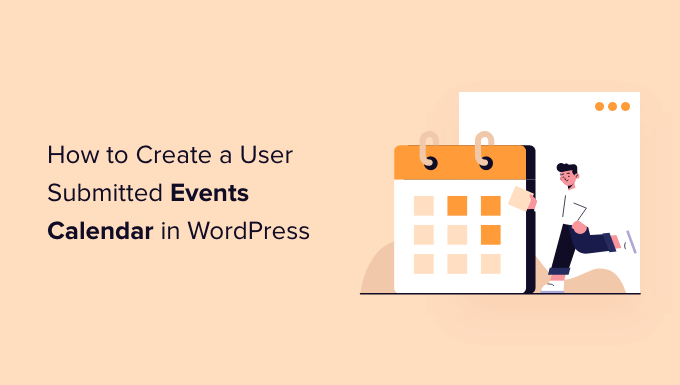
为什么要创建用户提交的事件日历?
WordPress 日历的众包活动是构建社区、吸引新访问者以及让您的日历保持最新活动的好方法。
它还有助于节省时间,因为您不必在互联网上搜索即将举行的活动。
当您的社区成员可以将活动添加到您的日历时,他们将获得活动的免费促销,并且您的WordPress 网站访问者和其他社区成员可以轻松了解其所在地区发生的活动。
例如,假设您正在运营一家慈善机构或非营利会员网站。您可以允许会员将不同的筹款活动、研讨会、慈善机构、网络研讨会和其他社区活动添加到您网站的日历中。
然而问题在于,WordPress 默认不允许用户在前端提交日历事件或上传文件。您必须为每个用户创建一个帐户并允许访问管理区域。这种方法既耗时又可能存在风险。
值得庆幸的是,有一个更简单的方法。让我们看看如何让人们在 WordPress 中添加日历事件。
在 WordPress 中创建用户提交的事件日历
允许用户添加日历事件而不授予他们访问 WordPress 管理面板的最佳方法是使用WPForms。它是WordPress 最好的联系表单插件,受到超过 600 万家企业的信任。
该插件可让您创建文件上传表单并提供帖子提交插件,使您可以在网站前端接受事件列表、PDF、文章、引文和其他内容。

注意: WPForms 有免费版本。但是,您需要该插件的专业版计划,因为它包括提交后插件、高级集成和其他自定义功能。
首先,您需要安装并激活WPForms插件。如果您需要帮助,请参阅我们关于如何安装 WordPress 插件的初学者指南。
激活后,只需从 WordPress 仪表板转到WPForms » 设置页面并输入您的许可证密钥即可。您可以在 WPForms 帐户区域找到此信息。

接下来,单击“验证密钥”按钮继续。
之后,您需要转到WPForms » Addons页面,然后向下滚动到 Post Submissions Addon。
继续并单击“安装插件”按钮。
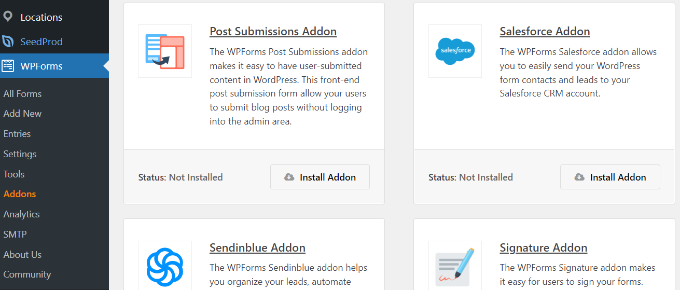
安装插件后,您会注意到状态从“未安装”更改为“活动”。
设置事件日历插件
接下来,您需要一个WordPress 事件日历插件来在您的 WordPress 网站上创建事件日历。
我们将在教程中使用事件日历插件。它是一个强大的 WordPress 事件管理系统,并提供许多功能。您可以轻松地使用它来添加活动并管理组织者和场地。
此外,活动日历还提供免费版本,并可轻松与 WPForms 集成。
首先,您需要安装并激活事件日历插件。有关更多详细信息,请查看我们有关如何安装 WordPress 插件的指南。
激活后,您将被重定向到WordPress 管理面板中的“事件”»“设置”页面,该插件将要求您加入其社区。您现在只需单击“跳过”按钮即可。
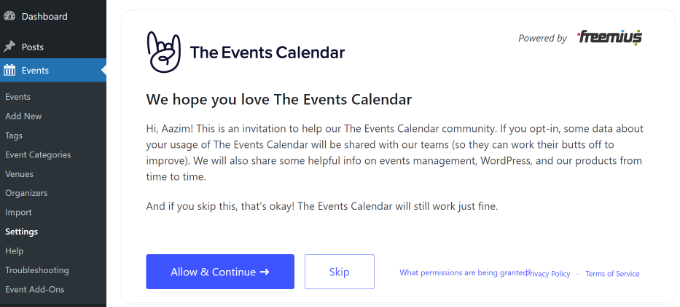
之后,您可以对活动日历进行不同的设置。
“常规”选项卡中的一些设置可用于更改每页显示的事件数量、激活事件块编辑器、显示评论、编辑事件 URL slug 等。
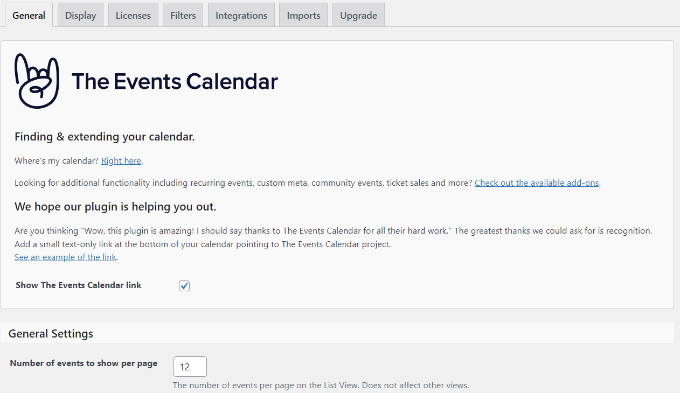
如果向下滚动,您还可以为活动日历设置时区设置。该插件允许您在任何地方使用站点的时区或手动设置每个事件的时区。
我们建议使用“到处使用站点范围的时区”选项。这将有助于将 WordPress 用户提交的活动时间与您网站的时区相匹配。
进行更改后,单击“保存更改”按钮。
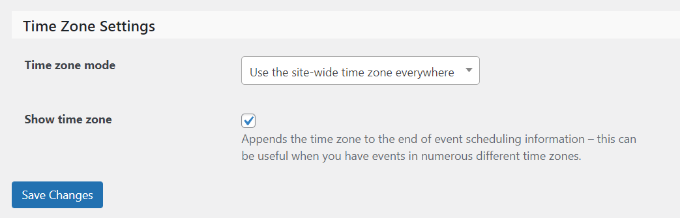
之后,您可以转到“显示”选项卡并编辑活动日历的外观。
例如,有一些选项可以关闭默认样式、选择模板、启用事件视图等等。
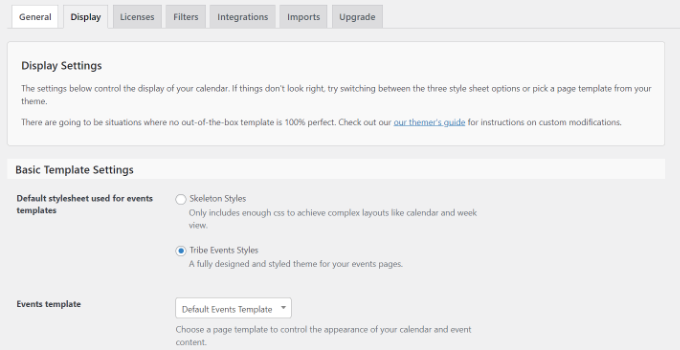
完成更改后,让我们看看如何创建表单来接受日历事件。
创建用户提交的事件表单
在下一步中,您需要使用WPForms制作一个表单,以便在您的网站上设置活动注册。
首先,您可以从 WordPress 仪表板访问WPForms » 添加新页面。这将启动拖放表单生成器。
只需在顶部输入表单名称,然后选择“博客文章提交表单”模板即可。
我们使用此模板是因为当您使用事件日历插件时,每个事件都是自定义帖子类型。使用 WPForms,您可以编辑博客文章提交表单模板以提交事件自定义帖子类型,而不是常规博客文章。
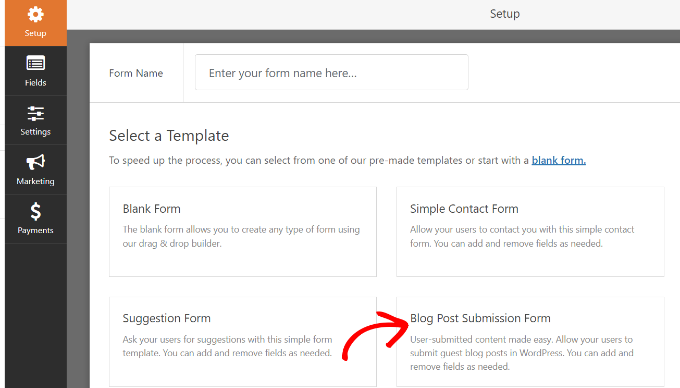
接下来,您可以自定义提交后表单。
使用拖放表单生成器,WPForms 允许您添加不同的表单字段。您可以添加下拉菜单、复选框、电话号码、地址、网站 URL 等。
另外,它还允许您重新排列每个表单字段的顺序并删除不需要的字段。
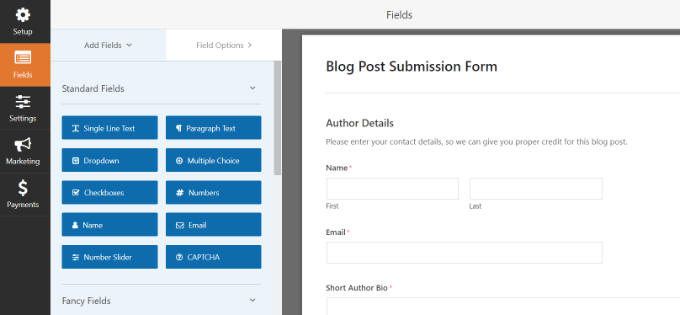
例如,我们将在表单模板中添加“日期/时间”字段以显示“活动开始日期/时间”和“活动结束日期/时间”。
专业提示:添加日期/时间字段时,请务必单击“禁用过去日期”复选框。您可以在“高级选项”选项卡中找到此选项。
这将确保您的所有新活动都有一个未来的日期。如果有人不小心输入了错误的年份,它也有助于发现错误。
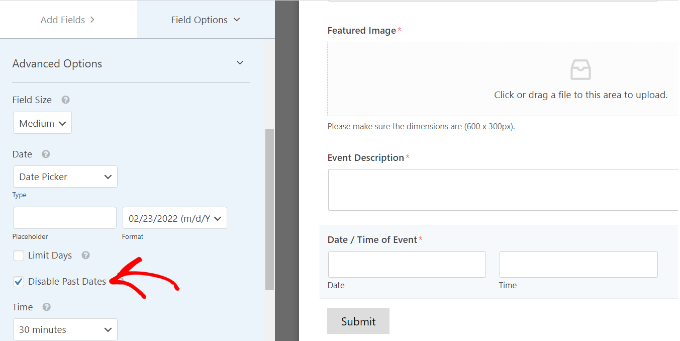
创建表单时,您可以重命名不同的表单字段。为此,只需单击它们,然后更改左侧菜单中“字段选项”下的“标签”即可。
在我们的教程中,我们将帖子标题的标签更改为事件标题,并将帖子摘录更改为事件描述。
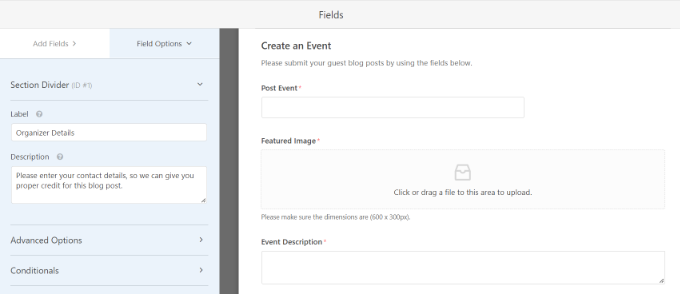
之后,您需要转到表单生成器中的“设置”»“帖子提交”选项卡。
现在,确保“发布提交”选项处于打开状态。
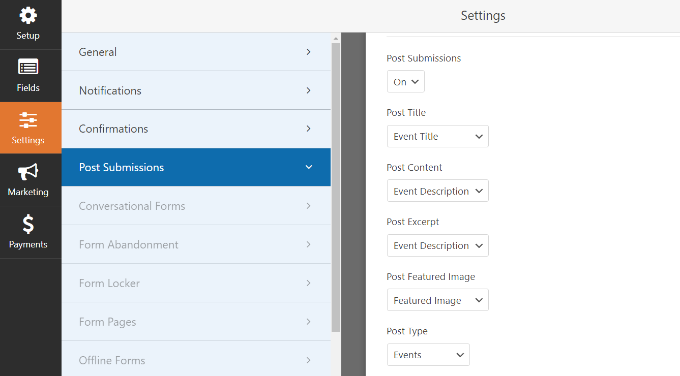
除此之外,您需要将表单字段与事件日历插件将查找的字段相匹配。
例如,这就是我们映射演示表单字段的方式:
- 将标题发布到活动标题
- 发布事件描述摘录
- 将特色图片发布到特色图片
- 将类型发布到事件
- 将状态发布到待审核
- 将作者发布给当前用户
待审核状态允许您审核每个事件提交。另外,如果您接受在线付款,那么您可以在批准活动之前检查付款是否成功。
接下来,您还必须映射事件的开始和结束日期/时间。为此,请向下滚动到“自定义帖子元”部分,然后输入代码以映射表单中的相应字段。
首先,添加_EventStartDate代码并从下拉菜单中选择事件开始时间字段(如事件开始日期/时间)。
然后单击“+”按钮添加另一个自定义帖子元并输入_EventEndDate代码以映射事件完成表单字段(如事件完成日期/时间)。
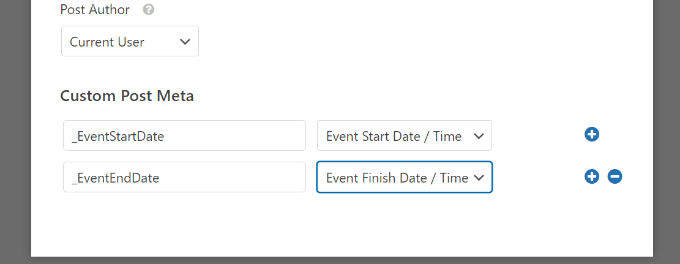
接下来,您还可以更改表单的其他设置。
如果您转到“确认”选项卡,您将看到用于显示感谢页面的设置,该页面将在用户提交日历活动时出现。
您可以在页面上显示消息或在人们提交表单时将其重定向到另一个 URL。
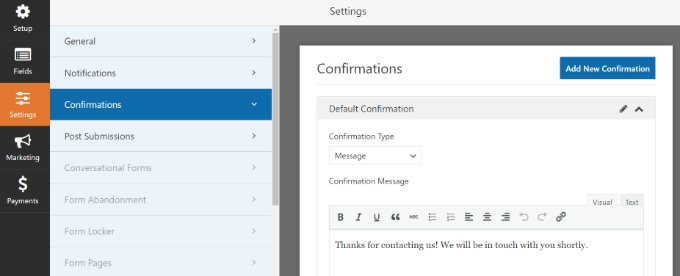
除此之外,您还可以更改“通知”设置。
该插件允许您选择不同的设置,以便在有人提交表单时接收电子邮件通知。例如,您可以更改发送至电子邮件地址、主题行、发件人姓名等。
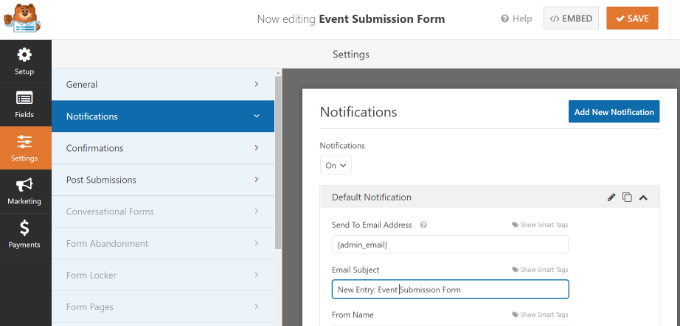
不要忘记单击顶部的“保存”按钮来存储对活动提交表单的更改。
发布您的用户提交的事件表单
现在您已经创建了用户提交的事件表单,是时候将其发布到您的 WordPress 网站上了。
WPForms 提供了多种将表单嵌入 WordPress 的选项。您可以在块编辑器中使用 WPForms 块、使用短代码、添加侧边栏小部件等等。
在本教程中,我们将使用 WPForms 提供的嵌入向导。
首先,只需单击右上角的“嵌入”按钮即可。
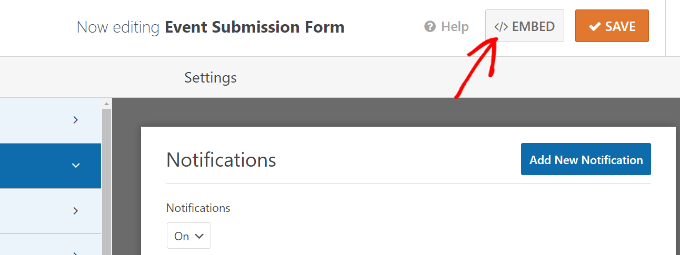
当您单击该按钮时,将出现一个弹出窗口。
继续并单击“创建新页面”按钮,WPForms 将自动为您的表单创建一个新页面。
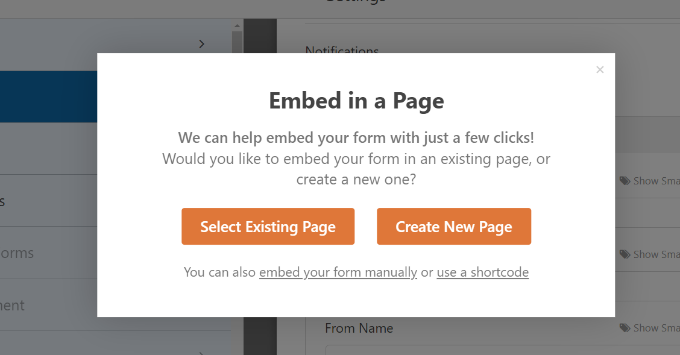
您还可以单击“选择现有页面”将表单添加到已发布的页面。
接下来,您需要输入页面的名称。完成后,只需单击“我们走吧!” 按钮。
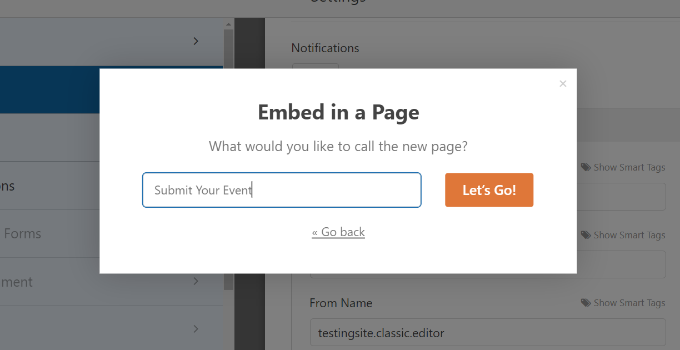
在下一个屏幕上,您可以在新的 WordPress 页面上看到用户提交的事件表单。
继续预览页面,然后单击“发布”按钮。
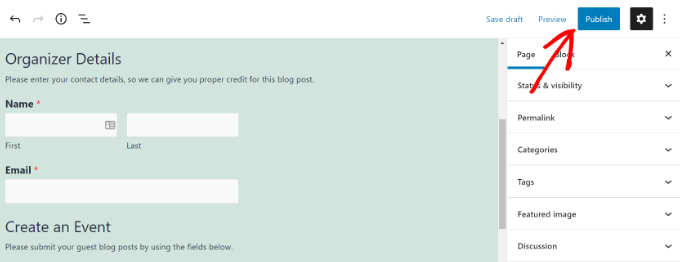
您现在可以访问您的网站以查看正在运行的表单。
这是 WordPress 网站前端的外观。
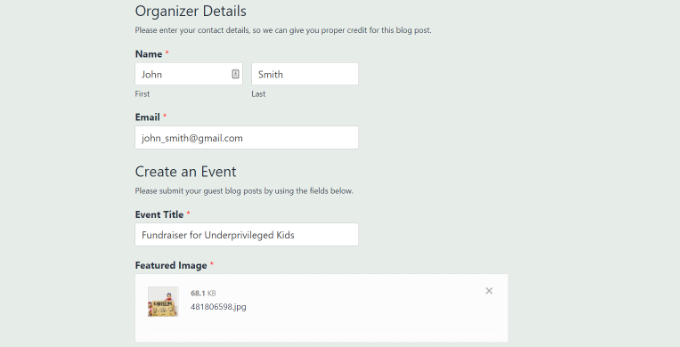
接下来,您可以从 WordPress 仪表板转到“事件”页面来查看用户提交的日历事件。
所有用户提交的事件都将在此处列为待处理事件。您可以单击每个事件下方的“编辑”按钮来查看它们。
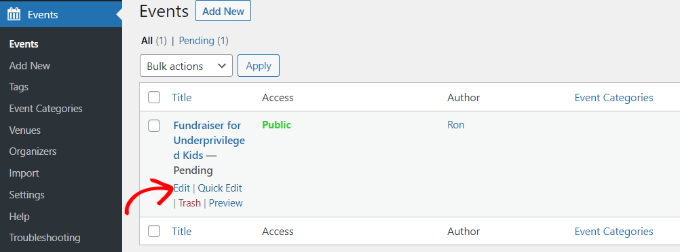
完成此操作后,请确保用户已填写所需的所有事件详细信息。如果缺少任何信息,您可以添加它或拒绝日历事件(如果它不符合您的网站要求)。
之后,只需发布用户提交的事件即可。然后,您可以通过访问“活动日历”创建的 URL 查看活动:https://www.example.com/events
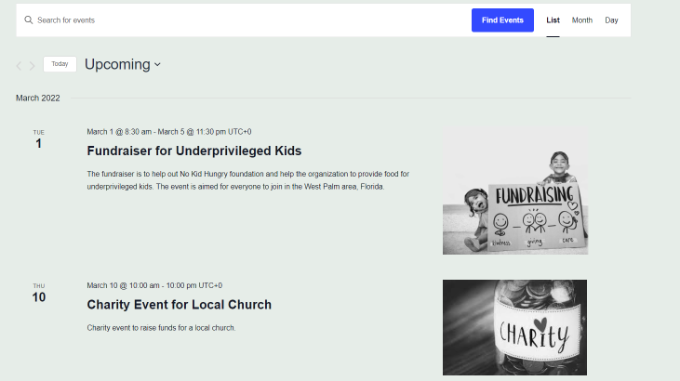
我们希望本文能帮助您了解如何在 WordPress 中创建用户提交的事件日历。您可能还想查看我们的指南,了解如何将网站从 HTTP 迁移到 HTTPS,以及用于提高网站排名的最佳 WordPress SEO 插件和工具。



